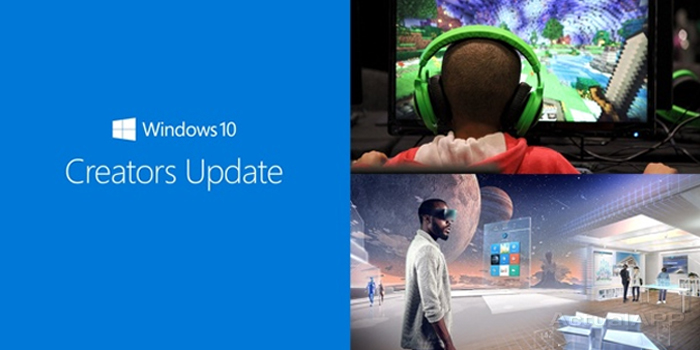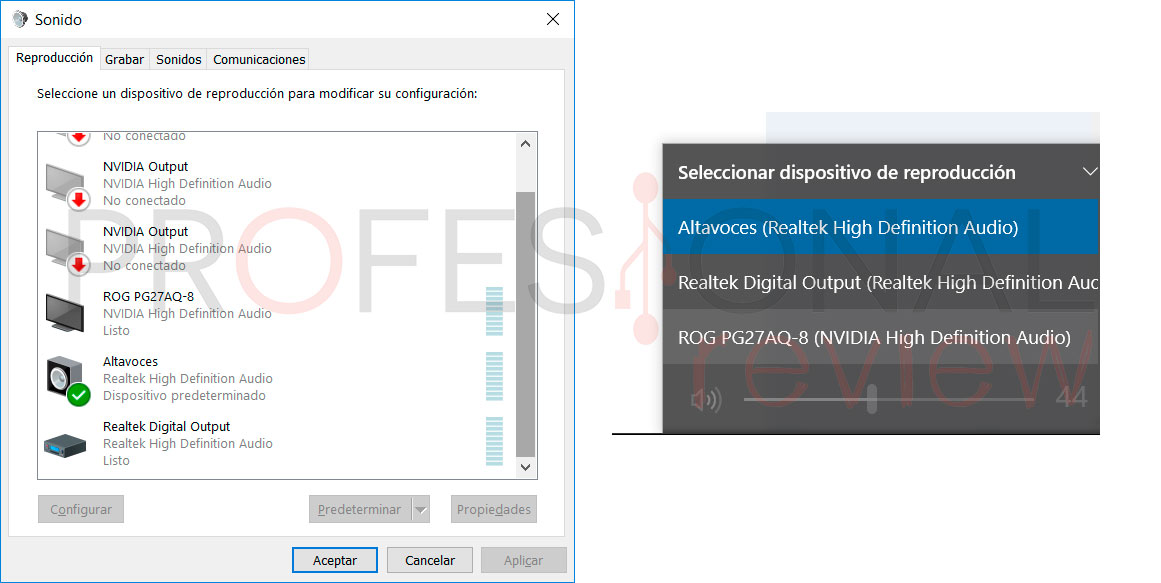¿No sabes cómo cambiar el sonido entre altavoces y auriculares en Windows 10 y quieres hacerlo? No cabe duda de que la última versión de Windows 10 ofrece la posibilidad de cambiar la característica desde los Dispositivos de reproducción. Pero ahora, es tan fácil como hacer clic con el botón derecho del ratón en el icono del altavoz y elegir esta opción que acabamos de mencionarte de Dispositivos de reproducción.
Cambiar el sonido entre altavoces y auriculares en Windows 10
Pero si creías que lo anterior es rápido, esta nueva técnica es mucho más rápida, porque veremos cómo cambiar el sonido entre altavoces y auriculares en Windows 10. Si tienes Windows 10, igual has descubierto una nueva manera de cambiar el sonido entre altavoces y auriculares, para que puedas enviar el sonido siempre que tú quieras a donde tú quieras.
¿Cómo puedo hacer esto?
- Haz clic en el icono del altavoz situado en la barra de tareas.
- Selecciona el dispositivo de reproducción de la lista que aparece.
¡Y listo! Solo con que hagas esto, podrás cambiar la salida del sonido hacia el dispositivo que tú quieras. Ahora no tendrás que hacer todo lo laborioso de siempre como lo que te hemos contado al principio del artículo. Sino, que podrás hacerlo desde el propio icono del altavoz que se encuentre situado en la barra de tareas de Windows. ¡Fácil y rápido! La verdad, es que no podría ser más rápido.
¿Cuál es la otra opción que tenemos? Con una app de terceros.
- Descargando la app de SoundSwitch.
- Con un atajo de teclado podrás cambiar entre altavoces y micrófono en Windows 10 rápido.
Con estos trucos que acabamos de contarte, podrás enviar el sonido a donde quieras y a golpe de clic. Porque está claro que no siempre necesitamos lo mismo. Así que tanto si tienes Windows 10 como esa app de terceros que acabamos de mencionarte, podrás cambiar el sonido entre altavoces y auriculares en Windows 10 sin el más mínimo problema. ¿Te ha funcionado o te han quedado dudas?